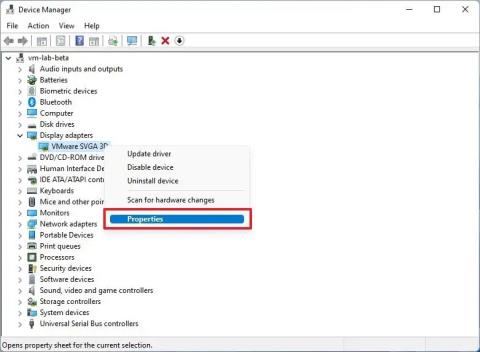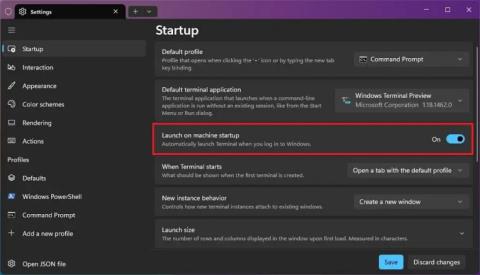Microsoft Teamsのマイクが機能しない、認識されない(修正済み)

Microsoft Teamsがマイクを認識しない問題を解決するためのヒントや手法を紹介します。

Windows 11では、ほとんどのオーディオ設定をデフォルトにリセットして、デバイスで音楽を聴いたりビデオを見たりする際の一般的な問題を解決できます。このガイドでは、その方法について説明します。
以前にオーディオ設定を変更したことがあるが、期待どおりに動作しない場合は、音量、詳細設定、ドライバーなど、ほとんどの設定をデフォルトの状態にリセットできます。
このガイドでは、 Windows 11 でオーディオ設定をリセットする手順を説明します。
Windows 11 でオーディオ設定をリセットする
デバイスにオーディオの問題がある場合は、設定を工場出荷時のデフォルトにリセットすると、問題が解決する可能性があります。
Windows 11 で音量設定をリセットするには、次の手順を実行します。
Windows 11 で[設定]を開きます。
[システム]をクリックします。
「サウンド」タブをクリックします。
「詳細」セクションで、「音量ミキサー」設定をクリックします。
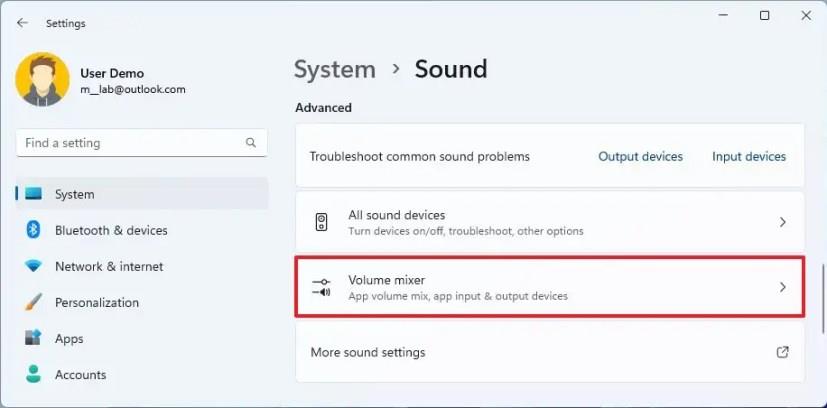
「アプリ」セクションで、「リセット」ボタンをクリックして、「すべてのアプリのサウンドデバイスと音量を推奨デフォルトにリセット」設定からアプリの元の音量を復元します。
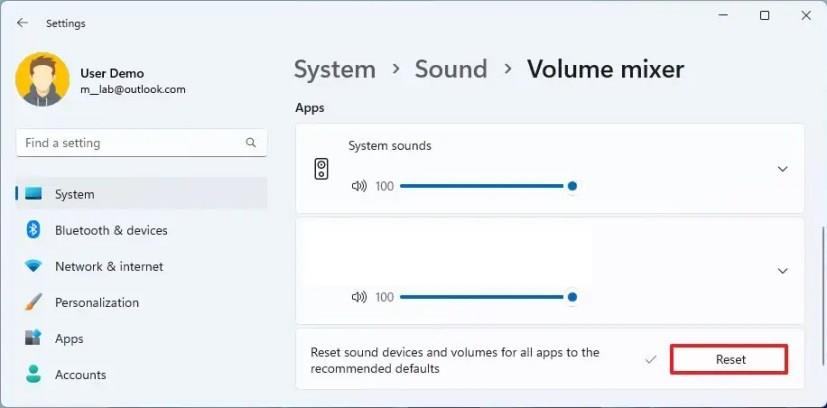
手順を完了すると、音量はデフォルト設定にリセットされます。
デフォルトの出力デバイスを復元したい場合は、この機能にはリセット オプションがないため、設定を手動で変更する必要があります。
詳細なオーディオ設定をリセットするには、次の手順を実行します。
[設定]を開きます。
[システム]をクリックします。
「サウンド」タブをクリックします。
「詳細設定」セクションで、「その他のサウンド設定」オプションをクリックします。
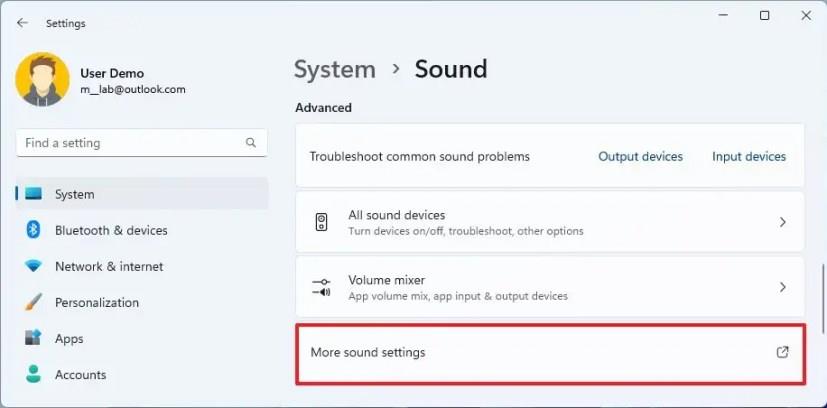
「再生」タブをクリックします。
リストからスピーカーを選択し、「プロパティ」ボタンをクリックします。
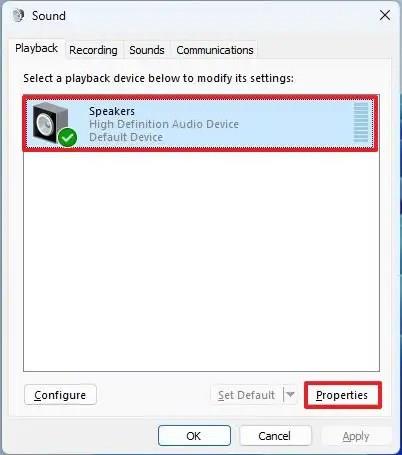
「拡張機能」タブをクリックします。
「デフォルトに戻す」ボタンをクリックします。
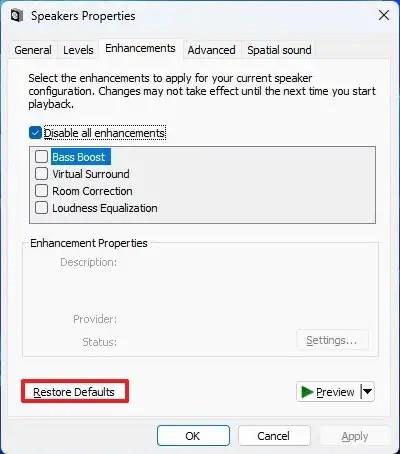
「詳細設定」タブをクリックします。
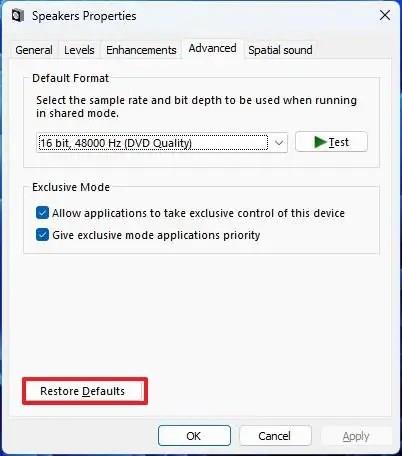
「デフォルトに戻す」ボタンをクリックします。
「空間サウンド」タブをクリックします。
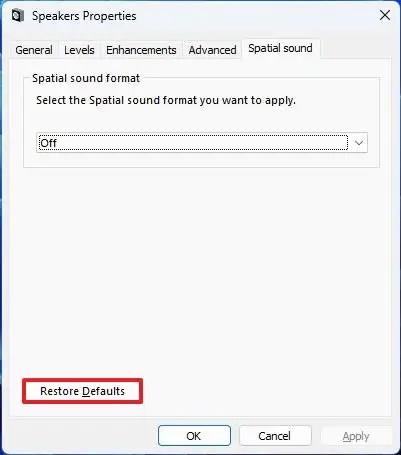
「デフォルトに戻す」ボタンをクリックします。
手順を完了すると、オーディオの詳細設定が再び工場出荷時のデフォルトに設定されます。
Windows 11 でオーディオ ドライバーをリセットするには、次の手順を実行します。
[スタート]を開きます。
「タスク マネージャー」を検索し、一番上の結果をクリックしてアプリを開きます。
「サウンド、ビデオ、およびゲーム コントローラー」カテゴリを展開します。
オーディオ アダプターを右クリックし、[デバイスのアンインストール] オプションを選択します。
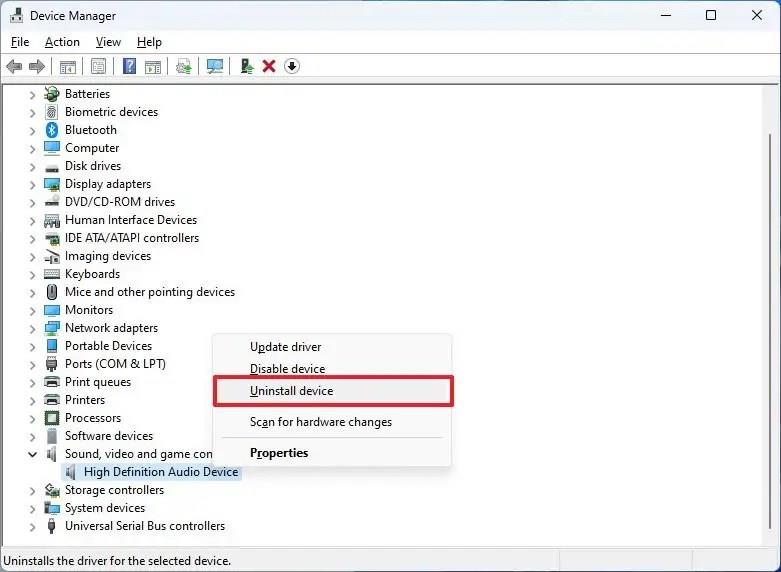
「アンインストール」ボタンをクリックします。
デバイスを再起動します。
手順を完了すると、オーディオ ドライバーが自動的に再インストールされ、コンピューター上の一般的な問題が解決されます。
オーディオ ドライバーを再インストールしても問題が解決しない場合は、Windows 11 でドライバーを以前のバージョンにロールバックしてみてください。
Microsoft Teamsがマイクを認識しない問題を解決するためのヒントや手法を紹介します。
Google Bard をインストールするには、Chrome > [カスタマイズとコントロール] > [その他のツール] メニュー > [ショートカットの作成] を開きます。Windows 11 の Edge から追加することもできます。
Windows 11 に ChatGPT を使用して Bing をアプリとしてインストールするには、Edge のメイン設定メニューを開き、[アプリ] を選択して、アプリ オプションとしてこのサイトをインストールします。
Microsoft Edge でワークスペースを使用するには、[ワークスペース] メニューをクリックし、[新規作成] をクリックして環境設定を行い、リンクをコピーしてセッションに共有します。
Microsoft Edge でサイドバーを無効にするには、[設定] > [サイドバー] を開き、[常にサイドバーを表示する] をオフにして、[Bing Chat] ボタンをオフにします。
Windows 11 で Nvidia ドライバーの高い CPU 使用率を修正するには、デバイス マネージャーから以前のドライバー バージョンをロールバックします。その方法は次のとおりです。
Windows 11 のアクセント カラーに一致するように RGB 周辺機器を構成するには、ダイナミック ライティング設定からソリッド カラー効果とアクセント カラーを選択します。
Microsoft Designer をインストールするには、[Chrome] > [カスタマイズとコントロール] > [その他のツール] メニュー > [ショートカットの作成] を開きます。Windows 11 の Edge から追加することもできます。
Windows ターミナルで背景画像を変更するには、[設定] > [デフォルト] または特定のプロファイル > [外観] > [背景画像] を開きます。
Windows 11 で Android ゲームをプレイするには、Google Play ゲームまたは Android プラットフォーム用 Windows サブシステムを使用できます。その方法は次のとおりです。
Windows 11 で RAM 使用率が高いアプリを確認するには、タスク マネージャーの [プロセス] タブまたは [リソース モニターのメモリ] タブを開きます。その方法は次のとおりです。
WSA ファイル共有を有効にするには、WSA システム設定を開き、[ユーザー フォルダーの共有] オプションをオンにします。Windows 11での方法は次のとおりです。
Windows 11 では、スナップ アシスト、レイアウト (最大化とトップ画面)、スナップ グループを使用して、キーボードとマウスを使用してウィンドウを並べてスナップする手順を説明します。
Bing Chat AI は、テキスト入力に基づいて画像を作成する DALL-E をサポートするようになりました。Web、Bing Image Creator、および Edge での使用方法は次のとおりです。
Outlook でダーク モードを有効にするには、電子メール クライアントを開き、[設定] ページを開き、[ダーク] オプションを選択します。その方法は次のとおりです。
パスキーを設定するには、[Google アカウント] > [セキュリティ] を開き、[パスキー] をクリックし、[パスキーの作成] をクリックして、デバイスの認証情報を確認します。
Chrome でタブのメモリ セーバーを有効にするには、[設定] > [パフォーマンス] を開き、[メモリ セーバー] オプションをオンにします。サイトを除外することもできます。
Microsoft Teams ビデオまたは会議の背景を変更するには、Teams 通話を開き、[背景フィルター] をクリックして、[ぼかし、背景、カスタム] を選択します。
起動時に Windows ターミナルを実行するには、[設定] > [スタートアップ] を開き、[マシン起動時に起動] トグル スイッチをオンにします。詳細はこちら。
エラーやクラッシュが発生している場合は、Windows 11でのシステム復元手順に従ってデバイスを以前のバージョンに戻してください。
マイクロソフトオフィスの最良の代替を探しているなら、始めるための6つの優れたソリューションを紹介します。
このチュートリアルでは、特定のフォルダ位置にコマンドプロンプトを開くWindowsデスクトップショートカットアイコンの作成方法を示します。
最近のアップデートをインストールした後に問題が発生した場合に壊れたWindowsアップデートを修正する複数の方法を発見してください。
Windows 11でビデオをスクリーンセーバーとして設定する方法に悩んでいますか?複数のビデオファイル形式に最適な無料ソフトウェアを使用して、解決方法をご紹介します。
Windows 11のナレーター機能にイライラしていますか?複数の簡単な方法でナレーター音声を無効にする方法を学びましょう。
複数のメール受信箱を維持するのは大変な場合があります。特に重要なメールが両方に届く場合は尚更です。この問題に対する解決策を提供する記事です。この記事では、PCおよびApple MacデバイスでMicrosoft OutlookとGmailを同期する方法を学ぶことができます。
キーボードがダブルスペースになる場合は、コンピュータを再起動し、キーボードを掃除してください。その後、キーボード設定を確認します。
リモートデスクトップを介してコンピューターに接続する際に“Windowsはプロファイルを読み込めないため、ログインできません”エラーを解決する方法を示します。
Windowsで何かが起こり、PINが利用できなくなっていますか? パニックにならないでください!この問題を修正し、PINアクセスを回復するための2つの効果的な解決策があります。